Aangepaste analyses toevoegen aan Insight Advisor
U kunt specifieke analyses definiëren die u wilt gebruiken voor bepaalde termen. Dit helpt u om te beheersen welke analyses gebruikers ontvangen in Insight Advisor en om gewenste analyses te maken.
Met aangepaste analyses kunt u de respons voor specifieke termen definiëren en de analyses beheren die worden geretourneerd door Insight Advisor. U kunt meerdere termen voor een aangepaste analyse definiëren. U kunt ook verschillende termen in verschillende talen voor een aangepaste analyse definiëren.
Qlik Sense biedt voor woordenlijsten ondersteuning voor Engels, Frans, Russisch en Spaans.
Aangepaste analyse
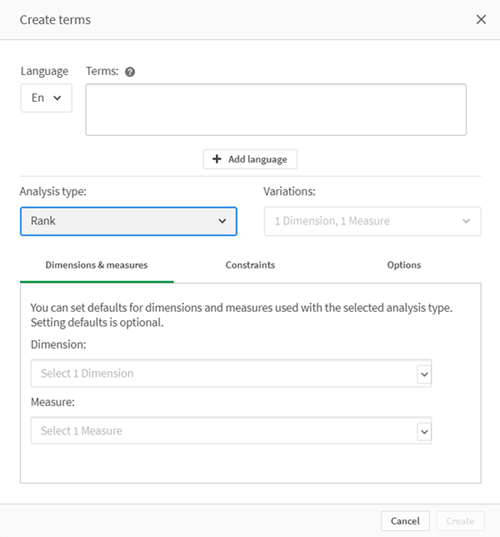
Als u een aangepaste analyse maakt, voegt u trefwoorden toe aan de analyse en selecteert u vervolgens het analysetype. U kunt vervolgens de standaarddimensies of -metingen opgeven. Als er geen standaardwaarden zijn ingesteld, bepaalt Insight Advisor op basis van de zoekopdracht van de gebruiker de juiste dimensies of metingen voor de analyse.
U kunt eventueel ook beperkingen voor uw analysetype instellen om het bereik te beperken. Bijvoorbeeld als u in de analyse alleen waarden wilt opnemen die een bepaalde waarde van een meting overschrijden.
Optioneel kunt u het diagramtype kiezen uit de selectie die beschikbaar is voor uw analysetype. Als u een diagramtype selecteert, wordt dat diagramtype altijd gebruikt, tenzij door de aangepaste analyse wordt vastgesteld dat een ander diagram geschikter is voor de geselecteerde gegevens. U kunt ervoor kiezen uw diagramtype af te dwingen, zodat alleen dat type wordt gebruikt, zelfs als er geschiktere diagrammen voor de query zijn. U kunt bijvoorbeeld afdwingen dat een cirkeldiagram wordt gebruikt. Als een zoekopdracht een dimensie gebruikt die 200 verschillende waarden bevat, wordt het cirkeldiagram gebruikt, zelfs als dit niet het optimale diagram voor de gegevens is. Bij sommige analysetypen kunt u ook sorteeropties voor het diagram instellen en eventueel limieten instellen voor het aantal waarden dat wordt weergegeven.
Analysetypen
In de volgende tabel staan de analysetypen die beschikbaar zijn bij het maken van aangepaste analyses. Sommige analyses bieden verschillende varianten om uit te kiezen. Deze bepalen welk soort veld wordt gebruikt in de analyse.
| Analysetype | Gebruik | Variaties |
|---|---|---|
| Afwijkingen |
Identificeer afwijkende pieken door patronen in historische gegevens te analyseren. |
1 meting, één 1 tijdelijke dimensie |
| Uitsplitsing | Splits een meting uit in meerdere dimensies. | 2-3 dimensies, 1 meting |
| Cluster (K-Means) | Vergelijk 2 metingen met een dimensie door de resultaten te clusteren met behulp van de functie KMeans2D. | 1 dimensie, 2 metingen |
| Vergelijking |
Vergelijk twee tot vier metingen met één of twee dimensies. Er worden twee variaties ondersteund:
|
1 dimensie, 2-4 metingen 2 dimensies, 2-3 metingen |
| Bijdrage | Maak een positie met een cumulatieve bijdrage (Pareto-diagram). | 1 dimensie, 1 meting |
| Correlatie | Toon de relatieve correlatie tussen 2 metingen voor maximaal 2 optionele dimensies. | 0-2 dimensies, 2 metingen |
| Feit | Toon geaggregeerde totalen. | 1 meting |
| Kaartverdeling | Splits metingen uit in meerdere geografische dimensies. | 0-2 metingen, 1-2 geografische dimensies |
| Wederzijdse informatie |
Toon de statistische afhankelijkheid tussen het doel en de geselecteerde items. De indicator voor afhankelijkheid varieert tussen 0% (geen afhankelijkheid) en 100% (sterke afhankelijkheid). U kunt één veld (meting of dimensie) als doel kiezen en vervolgens 1-10 dimensies of metingen als drivers selecteren. Wederzijdse informatie maakt gebruik van een willekeurig geselecteerde steekproef van gegevens. Resultaten voor dit analysetype voor dezelfde velden of selecties kunnen daardoor variëren. |
2-11 velden |
| Overzicht | Toon het overzicht van een meting met meerdere dimensies. | 1-2 dimensies, 1 meting |
| Periodevergelijking | Vergelijk een meting in de huidige periode met de vorige periode. | 1 meting |
| Procesbeheer (gemiddelde) | Toon een indicatie van de prestatie van een meting tussen twee berekende controlegrenzen. | 1 meting, 1 tijdelijke dimensie |
| Procesbeheer (voortschrijdend gemiddelde) | Toon een indicatie van de prestatie van een meting tussen twee berekende controlegrenzen gedurende de laatste zeven perioden. | 1 meting, 1 tijdelijke dimensie |
| Positie | Rangschik dimensiewaarden op meting, met optionele groepering. | 1 dimensie, 1 meting |
| Gerangschikte groepen | Toon de geneste rangschikking van één of meer dimensies aan de hand van een meting gedurende een bepaalde periode. | 3 dimensies, 1 meting |
| Trend |
Toon de prestaties van een meting binnen een periode, eventueel uitgesplitst op basis van een dimensie met een lage kardinaliteit. Er worden twee variaties ondersteund:
|
0-1 dimensie, 1 meting, 1 tijdelijke dimensie 2-3 metingen, 1 tijdelijke dimensie |
| Jaar tot op heden | Splits een meting uit (met resultaten van dit jaar en vorig jaar) per dimensie. | 1 dimensie, 1 meting, 1 tijdelijke dimensie |
Aangepaste analyses maken
Doe het volgende:
- Klik in een app op Voorbereiden en selecteer Woordenlijst.
- Klik op Aangepaste analyse.
- Klik op Trefwoorden maken.
- Selecteer een taal in de vervolgkeuzelijst met talen en voer de trefwoorden in voor uw aangepaste analyse.
- U kunt eventueel een andere taal toevoegen en de trefwoorden voor die taal toevoegen.
- Selecteer het gewenste soort analyse bij Analysetype.
- Selecteer voor zover van toepassing de te gebruiken variatie op het gekozen type analyse.
- Als u wilt opgeven welke dimensies en metingen er voor de analyse gebruikt moeten worden, selecteert u in Gegevens de standaardvelden die u wilt gebruiken.
- Als u beperkingen voor de analyse wilt toepassen, selecteert u in Beperkingen een veld, voorwaarde en waarde.
-
In Diagram onder Diagramtype selecteert u desgewenst het primaire diagram dat u voor de aangepaste analyse wilt gebruiken.
Als u dit diagramtype wilt gebruiken, zelfs wanneer andere diagrammen wellicht geschikter zijn, selecteert u Diagramkeuze afdwingen.
- Indien beschikbaar voor het analysetype, stelt u de sortering en limiet voor het diagram in.
- Klik op Maken.
- Als uw app beschikbaar is voor Insight Advisor Chat, klikt u op de app-naam in de navigatiebalk en onder Insight Advisor gebruiken schakelt u In hub uit en vervolgens weer in.
Beperkingen
Aangepaste analyses hebben de volgende beperkingen:
-
De instelling Diagramkeuze afdwingen wordt genegeerd in de volgende scenario's:
-
Wanneer een aantal velden wordt toegevoegd aan de aangepaste analyse dat niet wordt ondersteund door het geselecteerde diagramtype.
Sommige diagrammen ondersteunen bijvoorbeeld twee dimensies, maar niet drie dimensies. Als u een breakdown-analyse met twee dimensies maakt en het mekko-diagram afdwingt, dan werkt dat zoals verwacht. Als u een breakdown-analyse met drie dimensies maakt en het mekko-diagram selecteert, wordt het mekko-diagram niet gebruikt, aangezien het geen ondersteuning biedt voor drie dimensies.
-
Wanneer een gebruiker een beperking toevoegt voor een dimensie waardoor de limiet voor dimensies wordt overschreden.
U maakt bijvoorbeeld een breakdown-analyse met de dimensiescategorie en het product en selecteert een mekko-diagram en dwingt dit af. Dit werkt zoals verwacht. Als u een beperking toevoegt voor de dimensie land, zijn er drie dimensies die in het diagram worden gebruikt, waardoor het mekko-diagram niet wordt afgedwongen.
-
Wanneer een variance waterfall chart (variatie-watervalgrafiek) wordt geselecteerd, maar er zijn geen kalenderperioden toegepast.
-
-
In Insight Advisor Chat werken vervolgvragen niet bij aangepaste analyses. Als u als zoekopdracht sales summary opgeeft, een aangepaste analyse, en vervolgens een vervolgvraag stelt zoals what about profit, vat Insight Advisor Chat dit op als een nieuwe vraag.
-
Velden met het label $hidden in het load-script zijn niet beschikbaar in een aangepaste analyse, zelfs als ze zijn ingesteld op zichtbaar in het logische model.
